겨울 방학이 다가오며 아이들의 NETFLIX 시청 시간이 늘어날 텐데요. 안전하게 콘텐츠 즐길 수 있도록 넷플릭스 자녀 보호 설정에 대해 알려드립니다. 키즈 프로필 생성부터 등급 관리, 특정 프로그램 차단 등 적합한 콘텐츠만 보여줄 수 있는 방법 바로 설정해 보세요.
넷플릭스 키즈 프로필 만들기
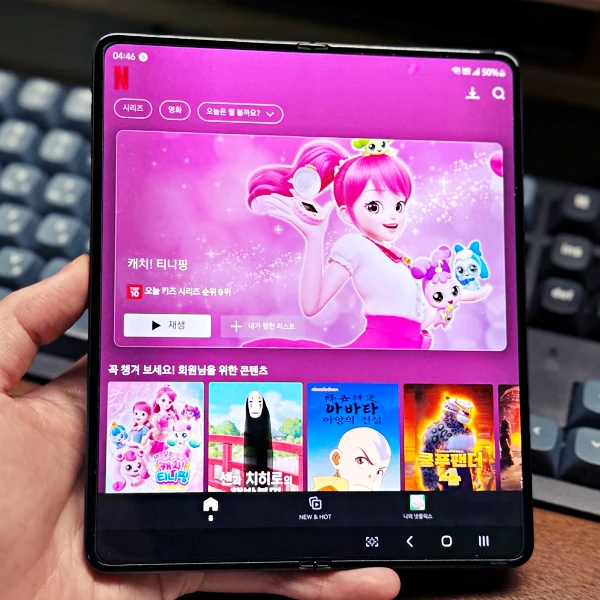
자녀를 위한 별도의 키즈 프로필을 만들 수 있는데요. 어린이 전용 콘텐츠만 표시되고, 간단한 인터페이스로 사용이 편리합니다.
1. 넷플릭스 앱 실행하고 계정에 로그인해 주세요.

2. 오른쪽 아래 '나의 넷플릭스'로 이동하고 상단 이름 옆 ∨ 눌러 프로필 관리로 이동합니다.
3. 추가 버튼을 클릭해 주세요.
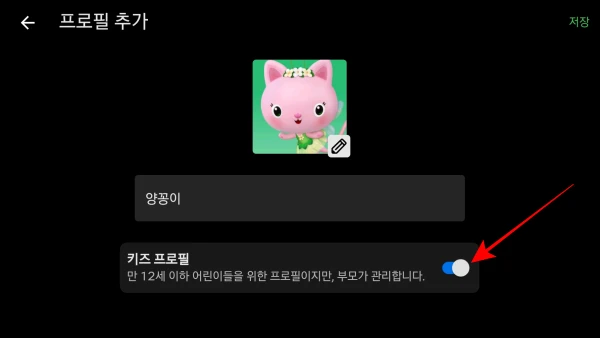
4. 사용할 이름과 키즈 프로필 항목을 오른쪽으로 밀어 활성화해 줍니다. 오른쪽 상단의 저장 버튼 눌러주세요.
이제 아이들 전용 키즈 계정이 생성되었습니다.
기존 계정 키즈로 전환 방법
프로필은 최대 5개까지 만들 수 있어 새롭게 생성할 수 없는 상황이라면 기존 사용하던 계정을 키즈로 전환 가능합니다.
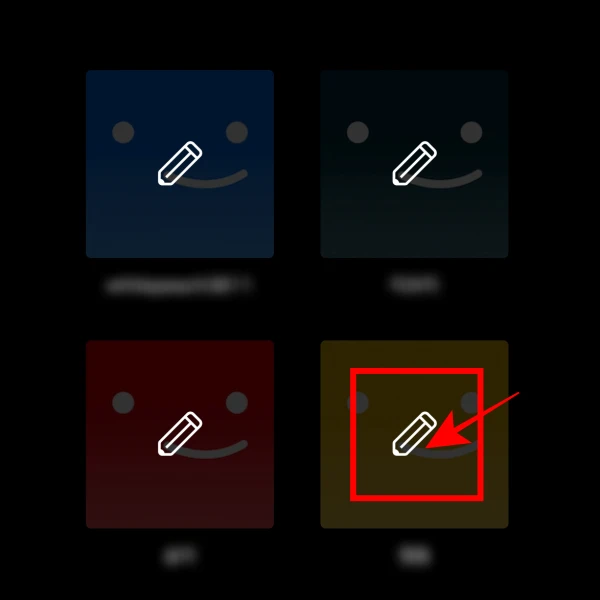
1. 프로필 관리에서 변경할 아이디의 연필모양 아이콘을 선택해 주세요.
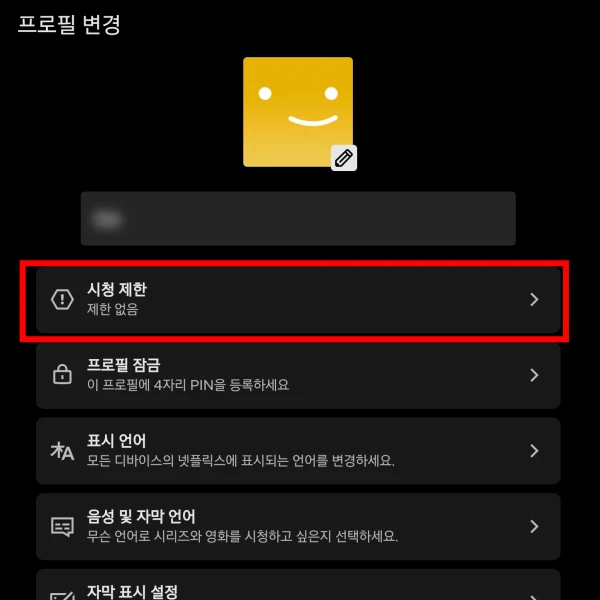

2. 시청 제한 선택하고 관람등급을 설정합니다. 계정 비밀번호 입력하면 원하는 관람등급을 선택할 수 있습니다.
| 구분 | 관람등급 |
| 성인 | 모든 등급 허용 |
| 키즈 | 전체관람가, 7+, 12+, 15+ 선택 가능 |
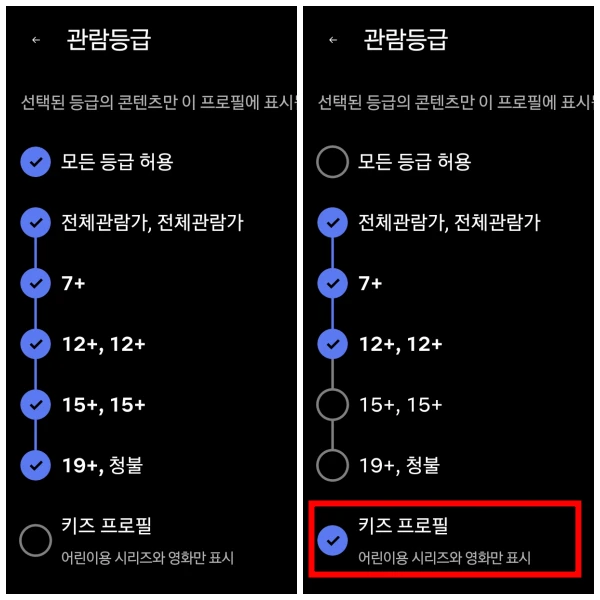
키즈 프로필을 선택하면, 전체관람가, 7+, 12+ 항목에 자동 체크되는데요. 수동으로 개별 등급 설정할 수 있습니다.
별도 저장 버튼은 없어 변경 사항을 반영하기 위해 앱을 재시작해줍니다.
특정 콘텐츠 차단 설정
자녀가 보지 않았으면 하는 콘텐츠가 있다면, 특정 프로그램을 차단할 수도 있는데요.
관람등급에 상관없이 특정 작품을 표시하지 않아, 안전한 환경을 만들어 줍니다.
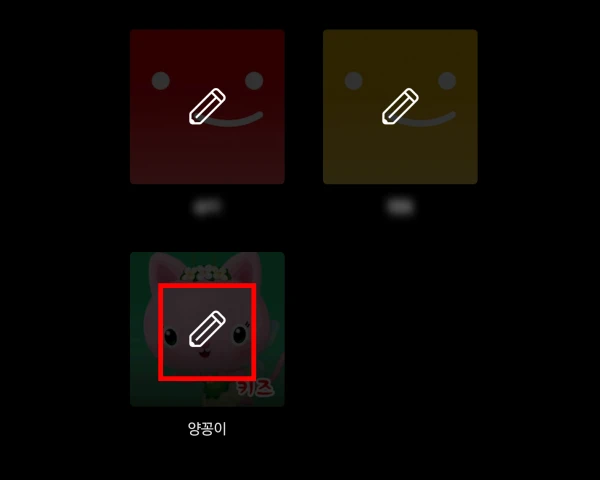
1. 프로필 관리에서 자녀 계정을 선택하고 관림등급을 클릭해 주세요.
2. 시청 제한 설정은 웹사이트에서 가능해, 계정 설정을 눌러 이동합니다.
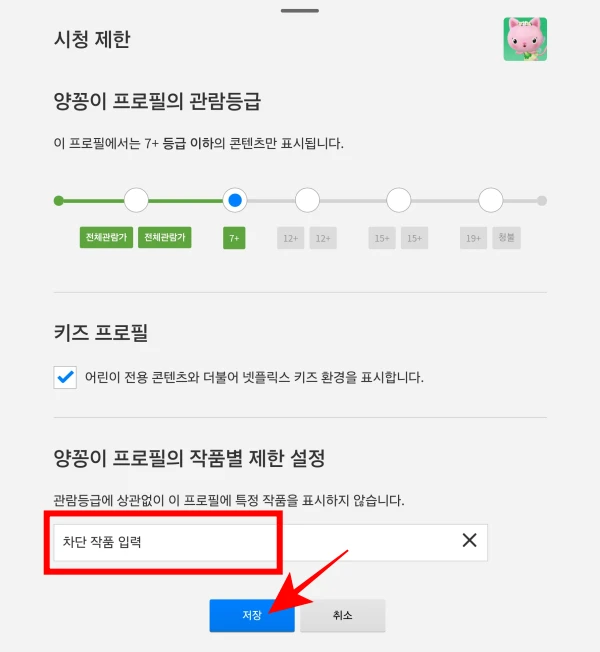
3. 비밀번호 입력하고 하단의 차단할 작품의 이름을 입력 후 저장해 줍니다.
자녀 보호 암호 설정
키즈 모드 설정 후, 자녀가 다른 가족의 계정으로 시청하는 것을 제한하기 위해 암호 설정을 하는 것도 좋습니다.
프로필 관리에서 다른 가족들의 계정을 선택해 각각 잠금설정해 줍니다.
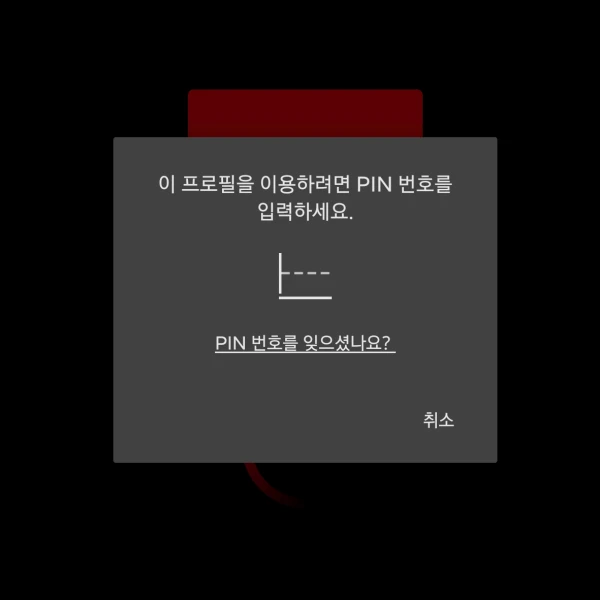
4자리의 비밀번호를 입력하지 않으면 해당 계정으로 전환할 수 없어 아이의 시청을 제한할 수 있습니다.
암호 설정하는 자세한 방법은 아래 정보를 확인해 주세요 ^^
넷플릭스 계정 잠금 설정 공유 안전하게
넷플릭스 가격 인상과 계정 공유 금지되며 많은 분들이 해외 계정 공유 사이트 이용하고 있습니다. 혹시 다른 사람이 내 계정을 보는 것이 아닐까 걱정된다면, 넷플릭스 계정 잠금 설정하기 바
mifu.tistory.com
NETFLIX 자녀 보호 설정
넷플릭스 자녀 보호 설정은 아이들이 안전하게 콘텐츠를 즐길 수 있는 최소한의 보호막이 될 수 있습니다.
관람등급 설정과 특정 작품 차단을 통해 부적절한 프로그램의 시청을 방지할 수 있는데요.
다만 최대 5개까지 계정을 사용할 수 있기 때문에 성인 계정의 전환을 차단하는 것이 중요합니다.
잊지 말고 암호 설정해 아이들이 접근하지 못하도록 보호하세요 ^^
'IT모바일 리뷰 > IT관련 정보' 카테고리의 다른 글
| 지하철 연착증명서 발급 방법 코레일 지연 사유 제출 (0) | 2024.12.08 |
|---|---|
| 넷플릭스 성인인증 방법 모바일 오류 발생 해결 (0) | 2024.12.07 |
| Windows 11 프로 할인 구매 정품 인증 설정 (0) | 2024.11.29 |
| 네이버플러스 멤버십 넷플릭스 설정 광고형 스탠다드 (0) | 2024.11.26 |
| 구글 국가 변경 설정 해외 사이트 접속하기 (0) | 2024.11.22 |



